Bạn muốn chuyển đổi bộ sưu tập DVD của mình sang định dạng MP4 để dễ dàng phát lại? Để chuyển đổi một đĩa DVD sang định dạng kỹ thuật số, bạn sẽ cần tìm một bộ chuyển đổi DVD sang MP4 cho phép bạn trích xuất DVD sang các định dạng kỹ thuật số và giữ nguyên chất lượng đĩa DVD gốc. Vì có nhiều bộ chuyển đổi DVD sang MP4 trên thị trường, bạn có thể không biết nên chọn phần mềm chuyển đổi nào. Đọc hướng dẫn này để tìm hiểu cách chuyển đổi DVD sang MP4 chỉ trong một vài cú nhấp chuột.
So sánh 3 phương pháp chuyển đổi DVD sang MP4 hàng đầu
Hãy cùng xem các tính năng chính của ba trình chuyển đổi DVD sang MP4 hàng đầu:
- Tính năng
- Tốc độ chuyển đổi
- Giao diện người dùng
- Tùy chọn tùy chỉnh
- Xử lý hàng loạt
- Tính năng xem trước
| AVAide DVD Ripper | HandBrake | VLC Media Player |
| Nhanh chóng, hỗ trợ tăng tốc phần cứng | Trung bình, tùy thuộc vào cài đặt | Vừa phải |
| Thân thiện với người dùng và trực quan | Đơn giản nhưng kỹ thuật | Giản dị |
| Cao: Hỗ trợ tùy chỉnh độ phân giải, tốc độ bit và codec | Trung bình: Tùy chọn tùy chỉnh cho mã hóa video/âm thanh | Cơ bản: giới hạn ở các cài đặt có sẵn trong giao diện VLC |
| Đúng | Đúng | Không |
| Đúng | Không | Đúng |
Bây giờ, hãy xem hướng dẫn chi tiết về ba phương pháp chuyển đổi.
Top 1. Chuyển đổi DVD sang MP4 chuyên nghiệp
Để tiết kiệm thời gian của bạn, chúng tôi muốn chỉ cho bạn một cách nhanh chóng và dễ dàng để thực hiện chuyển đổi từ DVD sang MP4. AVAide DVD Ripper, một chương trình chức năng không chỉ có thể giúp bạn chuyển đổi DVD sang MP4 mà còn chỉnh sửa các video DVD. Chỉ cần chạy trình chuyển đổi DVD sang MP4, mở DVD, chọn một cài đặt trước được tạo sẵn như MP4 và nhấp vào nút Chuyển đổi. Bạn sẽ nhanh chóng xem phim DVD trên mọi thiết bị.
- Chuyển đổi DVD sang MP4, MOV, AVI, FLV, DivX, VOB và hơn 150 định dạng phương tiện khác.
- Rip DVD sang nhiều thiết bị như iPhone, Samsung, Apple TV, PS4, v.v.
- Trích xuất âm thanh từ DVD và lưu dưới dạng MP3, M4A, AAC, v.v.
- Nhanh: Trích xuất một bộ phim dài 3 giờ trong vòng 5 phút.
- Dễ:Không cần kỹ năng chuyên môn và mọi bước sẽ được hiển thị trên giao diện chương trình.
- An toàn: 100% chương trình sạch không có virus.
Bạn có thể tải xuống chương trình và làm theo hướng dẫn bên dưới:
Bước 1Khởi chạy DVD Ripper và đưa đĩa DVD vào chương trình
Trên trang này, hãy nhấp vào Tải xuống miễn phí để tải xuống DVD này sang Bộ chuyển đổi MP4. Làm theo hướng dẫn, cài đặt nó trên máy tính của bạn và nhấp vào biểu tượng của nó để chạy phần mềm. Bạn sẽ thấy giao diện bên dưới.
Bây giờ, bạn cần đưa một đĩa DVD vào ổ DVD. Nếu PC hoặc Mac chạy Windows của bạn không có ổ đĩa DVD tích hợp, bạn cần cắm ổ đĩa ngoài vào máy tính của mình. Sau đó, quay lại chương trình và nhấp vào Tải DVD ở góc trên cùng bên trái để duyệt ổ cứng của bạn và chọn các đĩa DVD bạn muốn tải. Bạn cũng có thể tải tệp DVD ISO, thư mục DVD bằng cách nhấp vào Tải DVD ISO hoặc là Tải thư mục DVD cái nút.
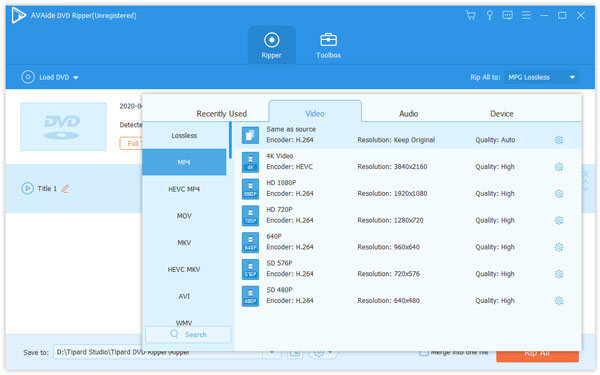
Bước 2Chọn định dạng đầu ra
Sau khi tải DVD, thông tin của DVD sẽ được hiển thị trong danh sách tệp, chẳng hạn như danh sách tiêu đề đầy đủ, tiêu đề, phụ đề, thời lượng, v.v. Bây giờ, hãy nhấp và kéo xuống danh sách thả xuống đầu ra từ Rip tất cả thành tùy chọn để chọn định dạng đầu ra mong muốn của bạn. Vì bạn đang trích xuất DVD sang MP4, chỉ cần chọn MP4 định dạng từ Băng hình chuyển hướng.
Lưu ý: Trình trích xuất DVD sang MP4 này có nhiều cài đặt trước cho phép bạn trích xuất DVD cho mọi định dạng video, âm thanh, cũng như thiết bị: MOV, AVI, VOB, MKV, FLV, MP3, OGG, WMA, iPhone, iPad, PS4, Xbox One, v.v.
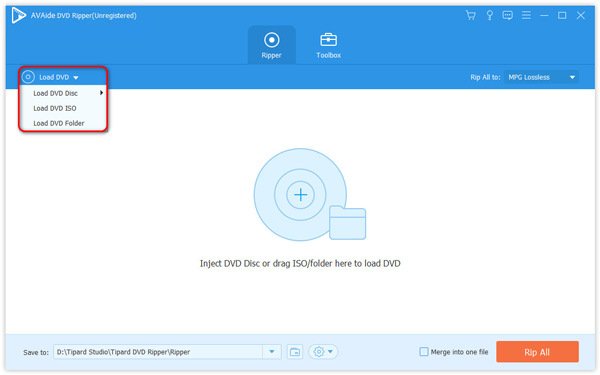
Bước 3Bắt đầu chuyển đổi DVD sang MP4 trên Mac hoặc Windows PC
Trước khi chuyển đổi, bạn có thể chuyển đến Lưu vào và chọn một thư mục để lưu các tệp đã chuyển đổi. Sau khi bạn đã định cấu hình các cài đặt, bạn có thể nhấp vào Rip tất cả để bắt đầu trích xuất DVD của bạn thành MP4 ngay bây giờ. Khi quá trình chuyển đổi hoàn tất, bạn có thể tìm thấy các tệp đầu ra trong thư mục đích.
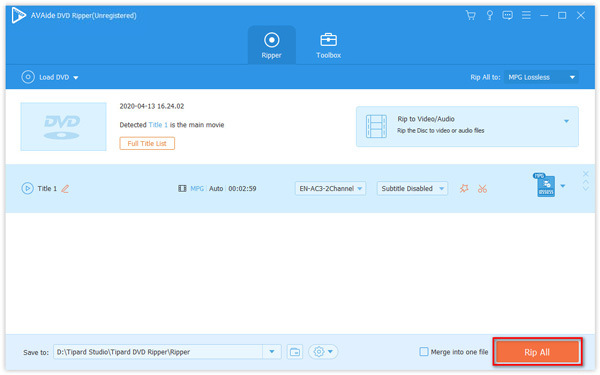
Bây giờ bạn có thể thưởng thức video DVD trên máy tính của mình. Nếu bạn hài lòng với hiệu suất của AVAide DVD Ripper, vui lòng chia sẻ nó với gia đình và bạn bè của bạn, vì nó rất xứng đáng.
Top 2. Cách chung để chuyển DVD sang MP4 bằng VLC
Một trong những tính năng thú vị của VLC Media Player là tính năng trích xuất DVD. VLC cho phép bạn trích xuất các đĩa DVD của mình sang các định dạng tệp phổ biến như MP4. Trước tiên, hãy đảm bảo rằng VLC đã được cài đặt trên máy tính của bạn. Nếu không, hãy truy cập http://www.videolan.org/vlc/ để tải xuống VLC Media Player và cài đặt nó trên máy tính của bạn.
Bước 1Đưa đĩa DVD của bạn vào ổ DVD trên máy tính của bạn. Sau đó, khởi chạy VLC Media Player, đi tới Phương tiện truyền thông từ thanh menu trên cùng và chọn Chuyển đổi / Lưu… để vào một cửa sổ mới.
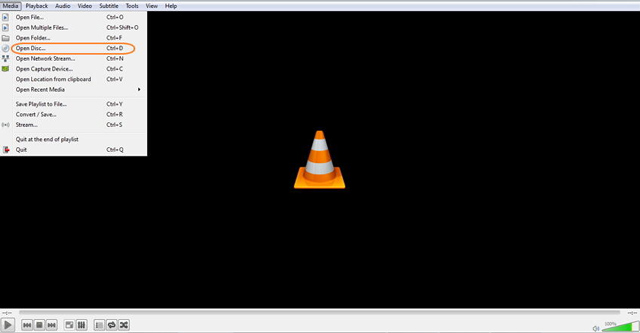
Bước 2Đi đến Đĩa tab, sau đó chọn đĩa DVD Dưới Lựa chọn đĩa. Sau đó, nhấp vào nút Browse để chọn vị trí DVD từ danh sách thả xuống.
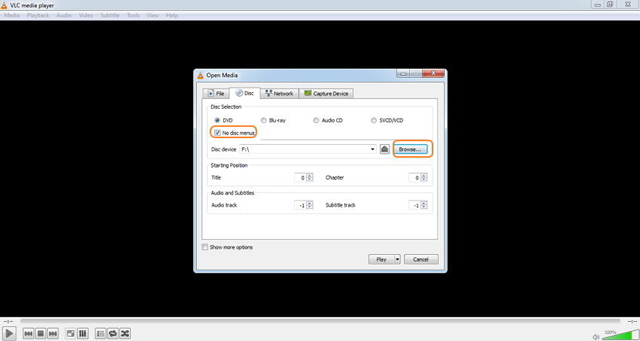
Bước 3Từ góc dưới bên phải, nhấp vào menu thả xuống bên cạnh Chơi và chọn Đổi khỏi danh sách.
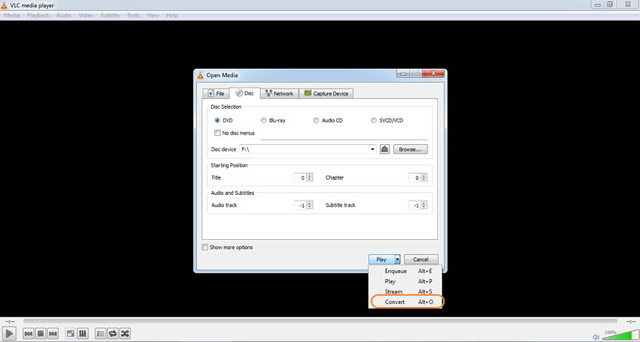
Bước 4Sau đó, một cửa sổ mới sẽ hiển thị. Đây, chọn MP4 như định dạng đầu ra từ Hồ sơ tùy chọn dưới Cài đặt tiết diện. Sau đó, đi đến Tệp đích trường và nhấp vào Duyệt qua để chọn đường dẫn để lưu các tệp đã chuyển đổi của bạn.
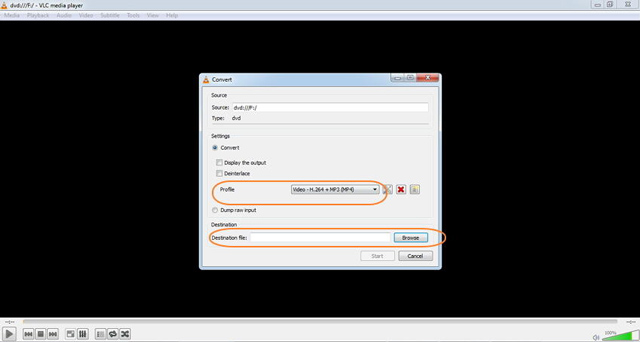
Bước 5 Cuối cùng, hãy nhấp vào nút Start để chuyển DVD của bạn sang MP4.
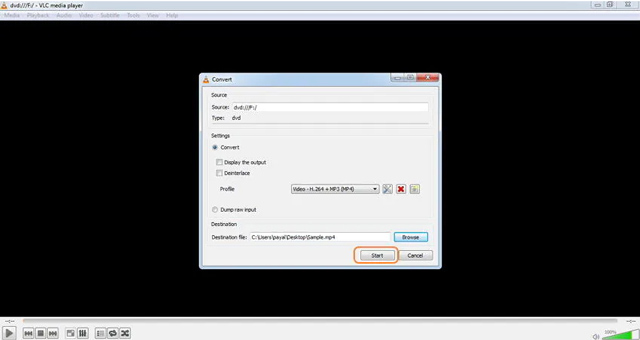
OK, chuyển đổi toàn bộ DVD sang MP4 đã hoàn tất.
Top 3. Cách chuyển đổi DVD sang MP4 bằng Handbrake
Handbrake là phần mềm chuyển mã video miễn phí và mã nguồn mở, rất nhỏ gọn và hiệu quả, phù hợp cho việc chuyển mã video không chuyên nghiệp. Bạn có thể trích xuất Blu-ray và DVD sang video kỹ thuật số bằng Handbrake với sự hỗ trợ của thư viện miễn phí có tên là libdvdcss. Đúng như tên gọi, nó có thể trích xuất DVD bằng mã hóa CSS.
Handbrake có thể trích xuất DVD sang các định dạng video MP4, MKV và WebM, nhưng có một chút hạn chế. Và giao diện của nó không thân thiện với người dùng. Bạn có thể mất nhiều thời gian hơn để làm quen với nó.
Xem cách trích xuất MP4 từ DVD bằng Handbrake:
Bước 1Mở Handbrake và nhập libdvdcss
Tải libdvdcss và sao chép tệp vào thư mục chương trình của Handbrake (Nếu bạn cài đặt với cài đặt mặc định, đường dẫn sẽ là C:\Program Files\Handbrake). Nhấp đúp để cài đặt.
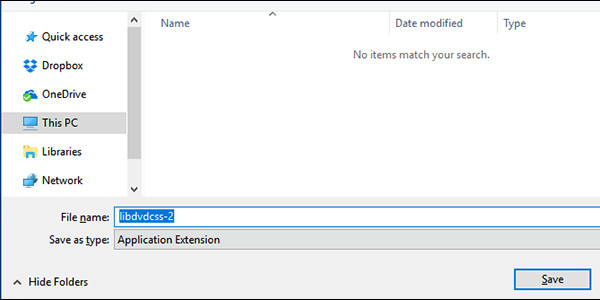
Bước 2Khởi chạy Handbrake và mở DVD
Khởi chạy Handbrake và chèn DVD của bạn. Chương trình sẽ phát hiện ổ đĩa DVD của bạn: nhấp vào Mã nguồn mở để mở nó.
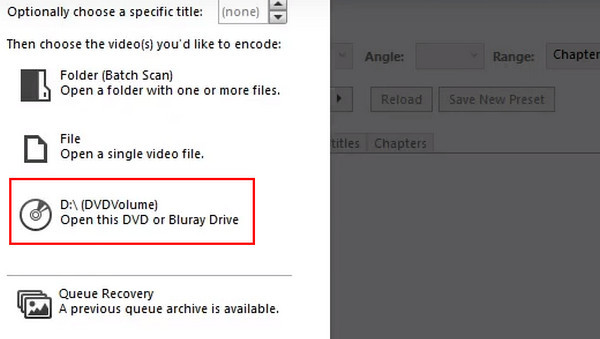
Bước 3Bắt đầu Rip và Chuyển
Bộ MP4 như định dạng đầu ra và nhấp vào Bắt đầu mã hóa để trích xuất. Trước khi trích xuất, bạn có thể tùy chỉnh nhiều thông số khác nhau theo nhu cầu của mình.
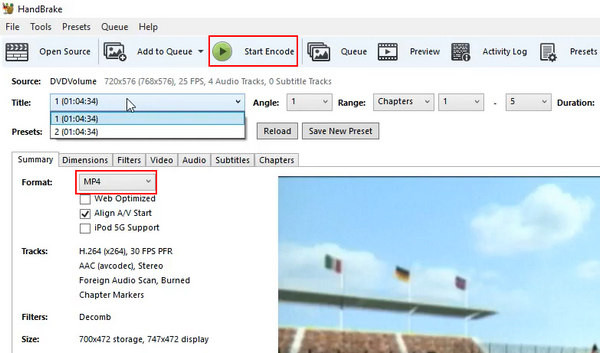
Câu hỏi thường gặp về việc chuyển đổi DVD sang MP4
Mất bao lâu để chuyển đổi DVD sang MP4?
Tốc độ chuyển đổi DVD sang MP4 phụ thuộc vào hiệu suất của trình trích xuất DVD và cấu hình máy tính. Nó cũng phụ thuộc vào kích thước tệp DVD của bạn. Nhìn chung, AVAide DVD Ripper có thể chuyển đổi một bộ phim dài 3 giờ thành video kỹ thuật số trong 5 phút. Handbrake chậm hơn một chút và VLC chậm hơn Handbrake.
Việc chuyển đĩa DVD sang MP4 có phải là bất hợp pháp không?
Nếu DVD được bảo vệ theo giao thức, bạn không thể trích xuất và bán nó để sử dụng cho mục đích thương mại. Nói chung, bạn có thể trích xuất DVD của riêng mình và lưu nó dưới dạng video kỹ thuật số để bảo quản thuận tiện.
Làm thế nào để trích xuất DVD sang MP4 bằng Windows Media Player?
Thật không may, bạn không thể rip DVD sang bất kỳ video kỹ thuật số nào bằng trình phát mặc định của Windows này. Hãy thử các chương trình của bên thứ ba khác như AVAide DVD Ripper, VLC, Handbrake, v.v.
Bạn có thể dễ dàng và nhanh chóng chuyển đổi DVD sang MP4 định dạng bằng ba phương pháp. Ba phương pháp này được sử dụng thường xuyên nhất và chúng hầu như không thất bại.
Tóm lại, nếu bạn đang tìm kiếm cách dễ nhất và nhanh nhất để trích xuất DVD sang MP4 và xuất chúng để phù hợp với nhiều thiết bị khác nhau, hãy chọn AVAide DVD Ripper; nếu bạn thành thạo codec và có kinh nghiệm sử dụng trước đó, hãy chọn Handbrake; nếu bạn đang tìm kiếm cách chung để chuyển đổi DVD sang MP4 và kích thước video DVD không quá 1 giờ, hãy chọn VLC.
Công cụ tốt nhất để trích xuất và chuyển đổi Đĩa DVD / Thư mục / tập tin ảnh ISO sang nhiều định dạng khác nhau.



 An toàn tải
An toàn tải


